カスタムユーザロール機能では、75以上の権限を組み合わせて、企業のニーズに最適なユーザロールを作成することができます。
この機能を使用できるユーザ エンタープライズプランのユーザー。
Tulipは、割り当て可能な13の既存ユーザーロールを提供しています。カスタムユーザーロールは、プラットフォームのさまざまな部分から権限を組み合わせて、よりきめ細かく適切なアクセスレベルを割り当てます。独自のロールを作成することで、シンプルかつ柔軟なアクセス制御ポリシーを実現できます。
仕組み
アカウント所有者のみがカスタムユーザロールを作成/編集できます。
以下の分野で特定の権限を持つユーザーロールをカスタマイズできます:
- 分析
- アプリ
- {用語集.オートメーション}}s
- コネクタ
- マシン
- プレーヤー
- ショップフロア
- テーブル
- ビジョン
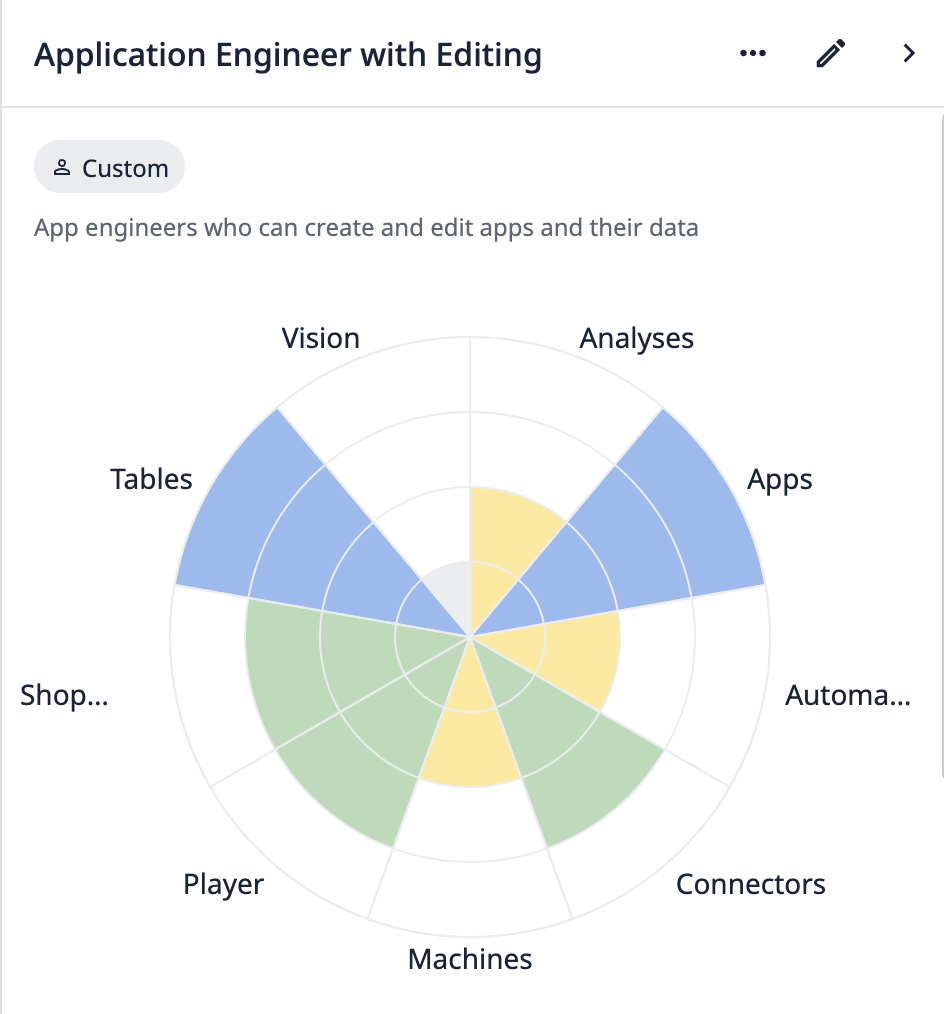 {高さ="500" 幅=""}
{高さ="500" 幅=""}
ワークスペースの考慮事項
作成したカスタム・ロールは、どのWorkspaceでもグローバルに使用できます。ただし、割り当てられたロールは、そのワークスペースにのみ適用されます。各ワークスペースのユーザにロールを割り当てる必要があります。
ワークスペースごとに異なる権限を持つユーザがいる可能性があります。Edge Devices などのグローバルなワークスペース資産では、ユーザは最高のアクセス権限を持ちます。つまり、あるユーザーがあるワークスペースでは制限付きアクセス権、別のワークスペースではフルアクセス権を持っている場合、両方のワークスペースで使用されるアセットへのフルアクセス権を持つことになります。
カスタムユーザロールの使用方法
カスタムユーザのロールを表示するには、インスタンスの [**Account Settings]**ページの [**Users]**ページに移動します。**ロール]**をクリックします。
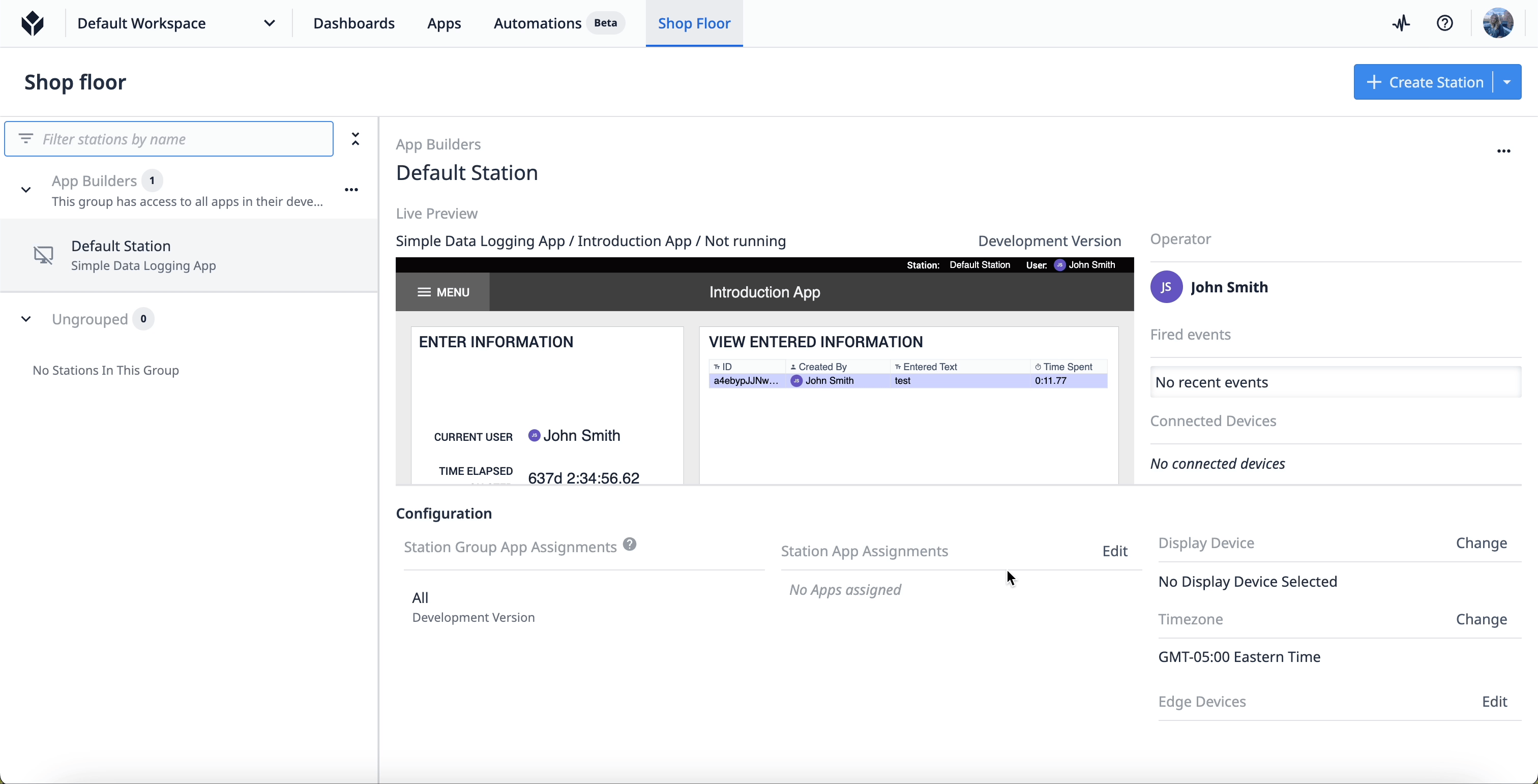 {をクリックします。}
{をクリックします。}
リストの上部にある検索バーおよびフィルタ・ボタンを使用して、ロールを表示および検索できます。
 {height=""幅=""}」をクリックします。
{height=""幅=""}」をクリックします。
**チューリップ・ロールは、インスタンスに既に存在する利用可能なロールです。カスタム・**ロールは、作成したカスタム・ロールです。
作成
- **ロールの作成]**をクリックします。
- 既存のロールを複製して変更するか、ゼロから新しいロールを作成するかを選択します。
- ロール名と 説明フィールドに入力します。ロール名は一意であり、識別可能でなければなりません。
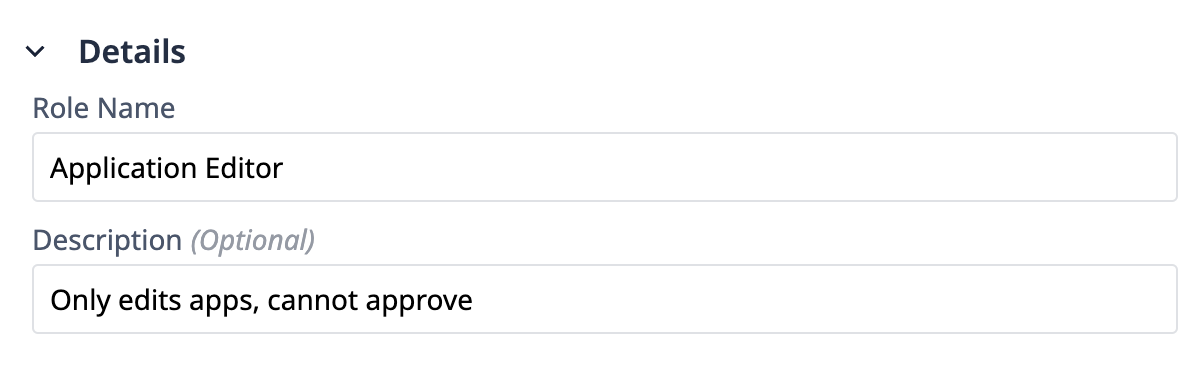 {height=""幅=""}」を選択します。
{height=""幅=""}」を選択します。
- ドロップダウンのカテゴリを使用して、チューリップの各領域のアクセスレベルを選択します。
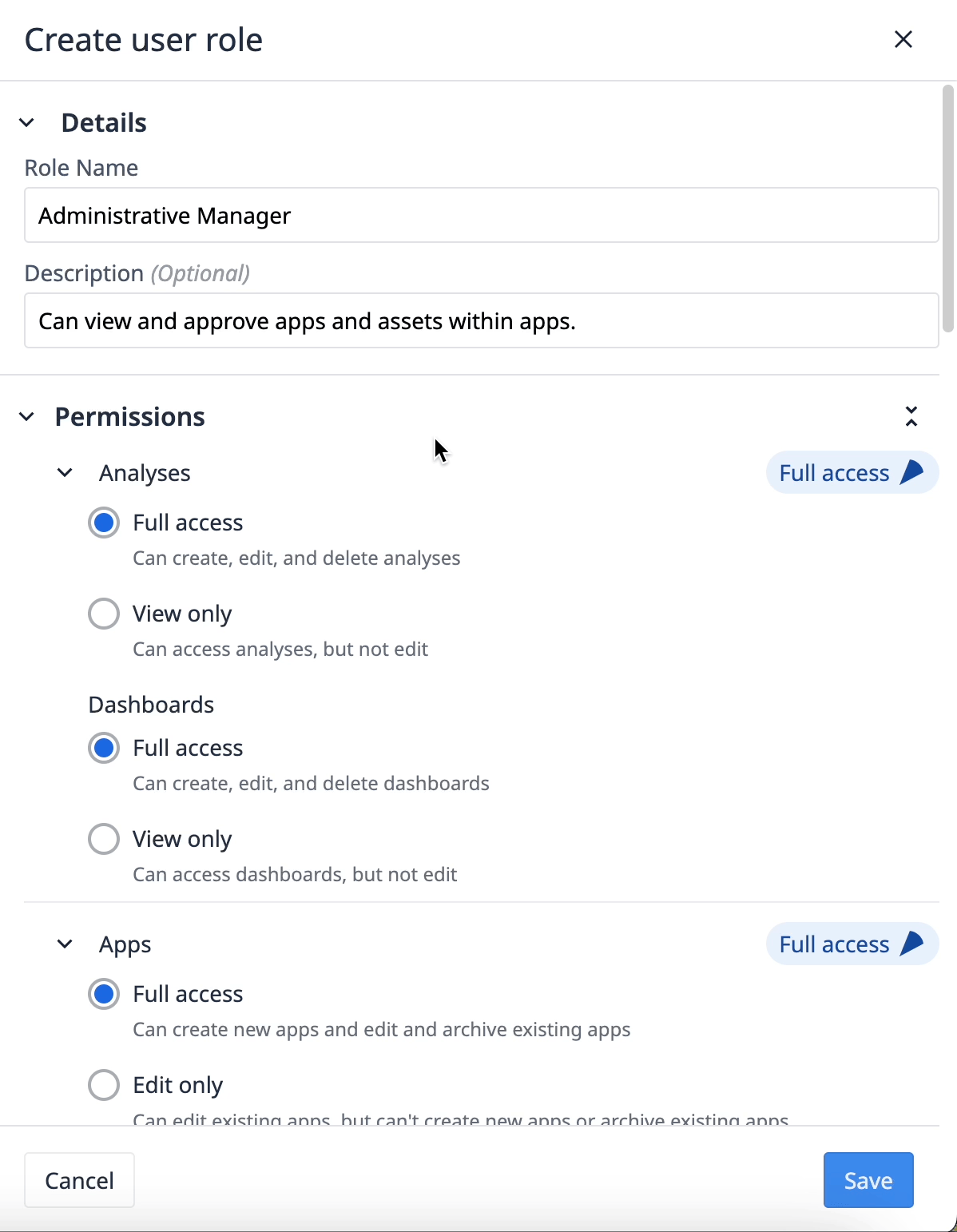 {高さ="600" 幅=""}。
{高さ="600" 幅=""}。
- 保存をクリックします。
割り当て
- **ユーザー」**ページに移動します。
- リストからユーザーを選択します。
- ユーザーのワークスペース構成内で、割り当てたいユーザー ロールを選択します。
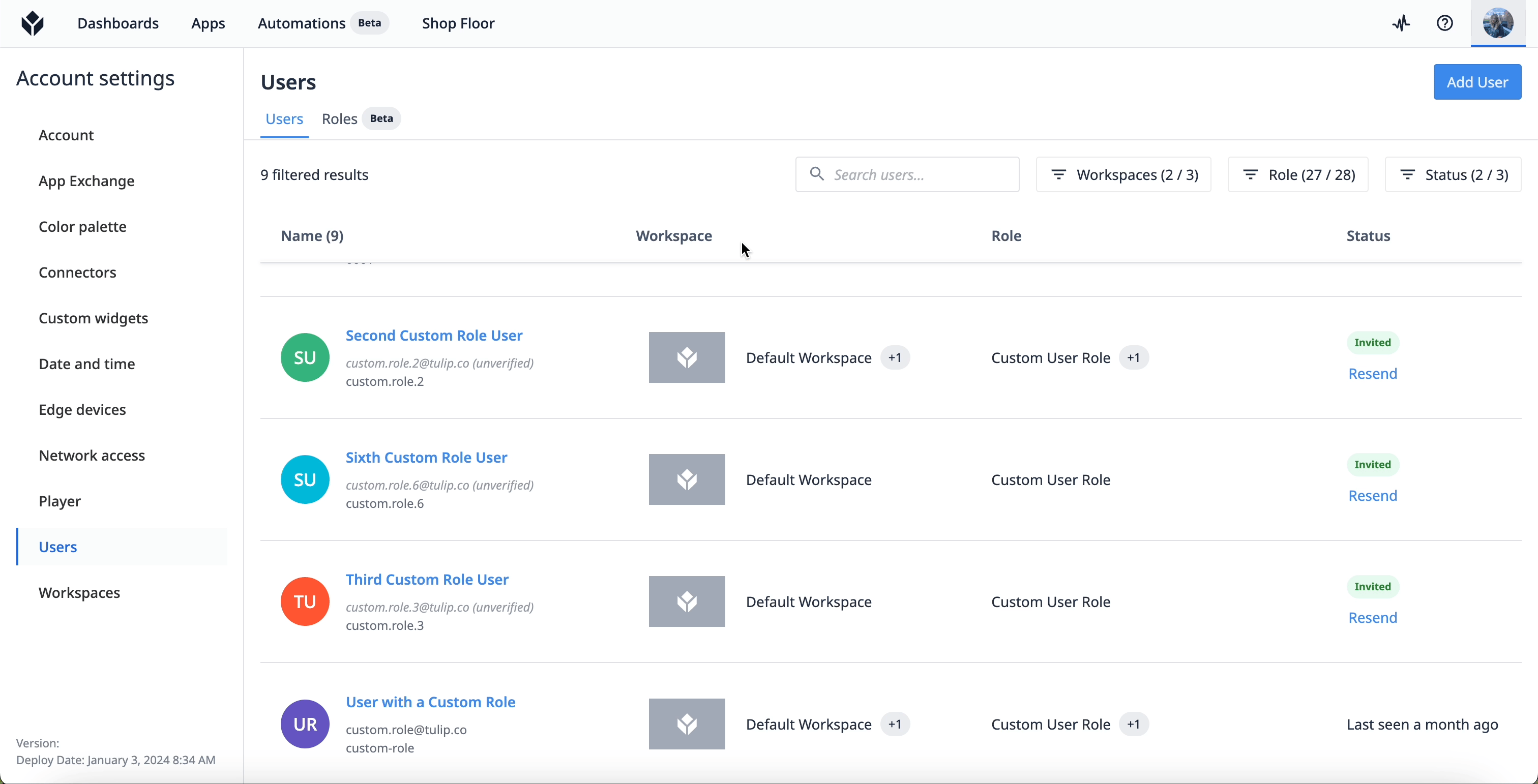 {ワークスペース] 一覧からユーザーを選択します。
{ワークスペース] 一覧からユーザーを選択します。
編集
カスタム ユーザー ロールを編集すると、そのユーザー ロールを持つすべてのユーザーの権限が即座に変更されます。2.編集したいロールをクリックします。3.右上の鉛筆アイコンをクリックします。
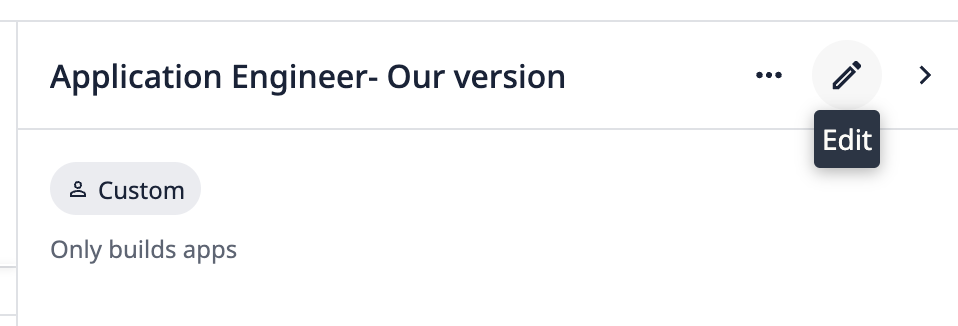 {height=""幅=""}をクリックします。
{height=""幅=""}をクリックします。
- フィールドまたは権限に変更を加えます。
- 保存をクリックします。
アーカイブ
- ロールページに移動します。
- 編集したいロールをクリックします。
- 右上の三点メニューをクリックします。アーカイブを選択します。
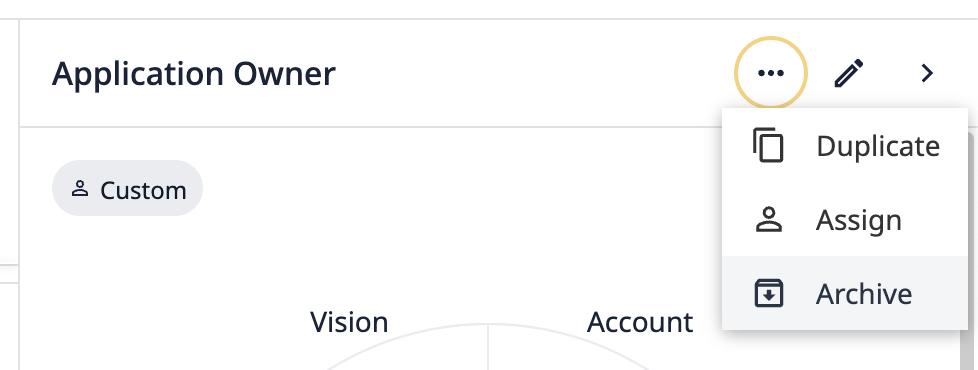 {height="" width=""} を選択します。
{height="" width=""} を選択します。
- 確認モーダルで、アーカイブをクリックします。
アーカイブされたロールを表示するには、「ロール」ページに移動し、右上の三点鎖線メニューをクリックします。アーカイブされたロールの表示]を選択します。
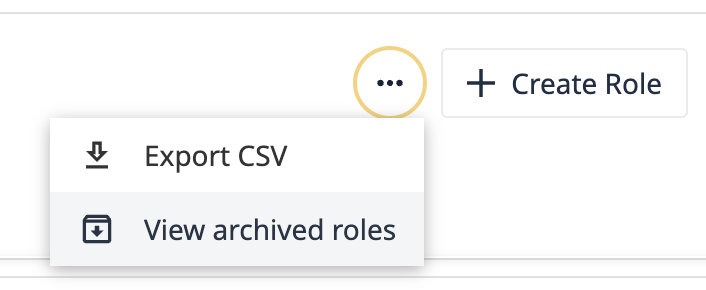 {height="" width=""} をクリックします。
{height="" width=""} をクリックします。
アーカイブされたロールをリストアするには、ロールにカーソルを合わせてリストアボタンをクリックします。
カスタムロールシナリオ
コストを管理し、請求額が上がるのを避けたい。
インスタンスで作成された特定のアセットに対して支払いを行う場合、必要なユーザのみに権限を制限したい。
以下は、作成または使用に基づいて価格設定に影響する機能のリストです:
- ステーション
- オートメーション
- マシンモニタリング
- ビジョン
これらの機能へのアクセスを制限、または閲覧のみに制限したロールを作成し、コストが急増しないようにしましょう。
生産データを保護したい。
データのセキュリティを特に重視する場合、テーブルレコードを作成、編集、削除できるユーザは重大なリスクとなります。テーブルへの書き込みが不要なユーザのために、テーブルへのアクセスを表示のみ、または制限付きに制限するカスタムユーザロールを作成します。これにより、適切な人だけが貴重なデータにアクセスできるようになり、不当な変更が制限されます。
外部IDPとの互換性
カスタム・ユーザ・ロールは、SAML を介して割り当てることができる。LDAP とは互換性がない。

